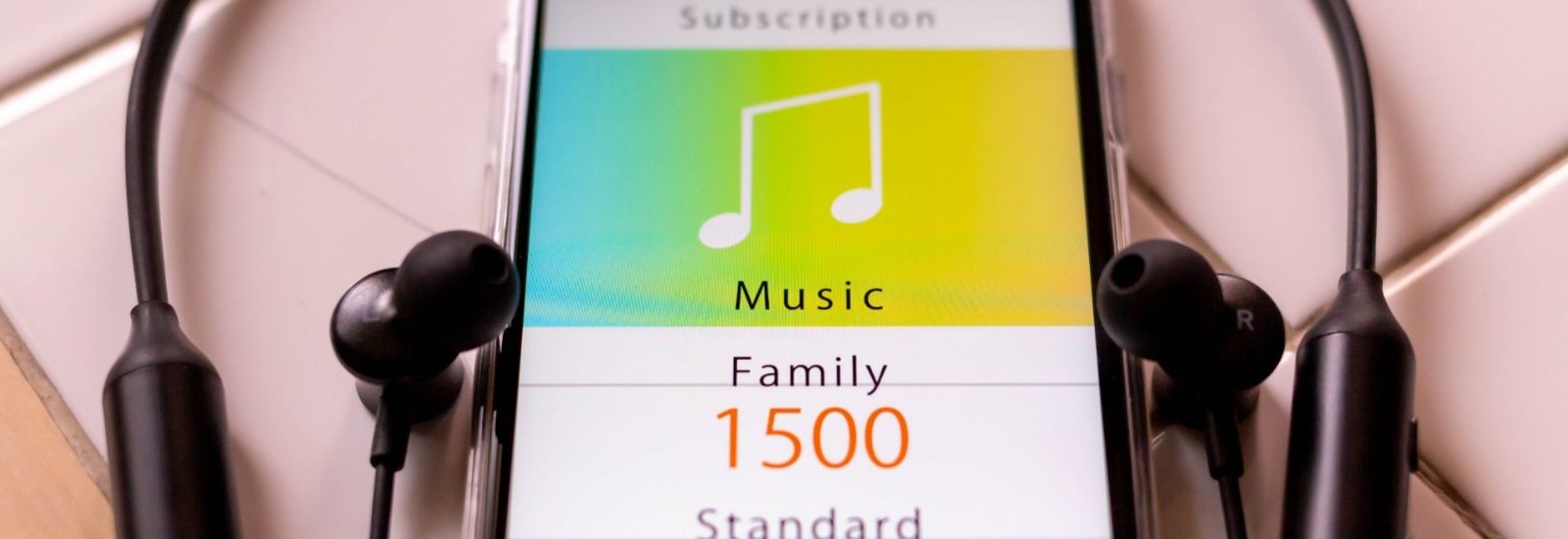音楽配信サブスクは音質ってどうなの?ロスレス・ハイレゾ配信サービスと音質をより良くする方法を紹介
私たちが日頃から聴いている音楽の入手方法は、昔と比べて変化しています。以前はレコードやCDなどの記憶媒体。時代は変わってインターネットからのダウンロードで音楽が手に入る世の中になっています。
時代はさらに進み、2020年現在では音楽配信サブスクリプションサービス(略称:サブスク)で音楽を聴くことが珍しいことではなくなりました。
音楽配信サブスクはインターネットに常時接続するか、ダウンロードして音楽を聴くサービスであるため、音質の心配をする人がいるでしょう。
こちらの記事では、音楽配信サブスクの音質や良い音質で音楽を楽しむ方法について紹介いたします。
POINT
- 高音質の音楽配信サブスクがある
- 音質を上げる設定が存在する
- 音楽配信サブスクを良い音質で聞くなら品質の良いイヤホンも検討


音楽配信サブスクの音質の良し悪しは、どのようにして決まるのでしょうか。
音質の良し悪しはビットレートや、音声コーデックの種類によって決まります。
ビットレートや音声コーデックについて解説していきます。
ビットレートとは?
音楽データを圧縮し、1秒あたりのデータ量を表した値(単位はbps)です。
同じ圧縮形式の音楽ファイルであれば、ビットレート値が高いファイルの方が音質は良いとされています。
音声コーデックとは?
音楽ファイルを圧縮または圧縮解除を行う機能を指します。
音楽ファイルのコーデックにおいては、非可逆と可逆で2種類の圧縮方法があります。
非可逆コーデック
圧縮前のデータと展開後のデータが一致しないデータ圧縮です。
音楽ファイルのサイズを小さくできることが利点ですが、音質が劣化することが欠点です。
一例として非可逆コーデックの種類を下記に挙げておきます。
■非可逆コーデックの種類
・MP3
・AAC
・WMA
・Vorbis
可逆コーデック
圧縮前のデータと展開後のデータが等しいデータ圧縮です。
音楽ファイルのサイズの圧縮率は小さいですが、圧縮前と比べて音質の劣化が無いことがメリットです。
一例として可逆コーデックの種類を下記に挙げておきます。
■可逆コーデックの種類
・ALAC
・FLAC
・TAK
・WMA lossless
・Monkey's Audio

ビットレートや音声コーデックの解説をしたところで、2020年12月時点で展開している音楽配信サブスクの音質はどのようになっているのでしょうか。
サブスク毎にそれぞれ挙げていきます。なお、情報はすべて2020年12月現在のものです。
■Amazon Music unlimited
音声コーデック:AAC(非可逆)
ビットレート:256kbps
月額:980円(税込)
※Amazon Prime会員は780円(税込)
■ANiUTa
音声コーデック:不明
ビットレート:320kbps
月額:600円(税込)
■Apple Music
音声コーデック:AAC(非可逆)
ビットレート:256kbps
月額:980円(税込)
■AWA
音声コーデック:MP3(非可逆)
ビットレート:320kbps
月額:980円(税込)
■KK BOX
音声コーデック:不明
ビットレート:320kbps
月額:980円(税込)
■LINE MUSIC
音声コーデック:MP3(非可逆)
ビットレート:320kbps
月額:980円(税込)
■Prime Music
音声コーデック:不明
ビットレート:256kbps
月額:500円(税込)
※Amazon Primeの月額料金です。
■Rakuten Music
音声コーデック:AAC(非可逆)
ビットレート:320kbps
月額:980円(税込)
※Apple決済では月額1080円(税込)
■RecMusic
音声コーデック:AAC(非可逆)
ビットレート:320kbps
月額:980円(税込)
■Spotify
音声コーデック:MP3(非可逆)
ビットレート:320kbps
月額:980円(税込)
■YouTube Music
音声コーデック:AAC(非可逆)
ビットレート:256kbps
月額:980円(税込)
※Apple決済では月額1280円(税込)
■Amazon Music HD
音声コーデック:FLAC(可逆)
ビットレート:ハイレゾ最大192kHz/24bit・3730kbps、ロスレス最大44.1kHz/16bit・850kbps
月額:1980円(税込)
※Amazon Prime会員は1780円(税込)
■Deezer HiFi
音声コーデック:FLAC(可逆)
ビットレート:ロスレス最大44.1kHz/16bit・1441kbps
月額:1470円(税込)
■mora qualitas
音声コーデック:FLAC(可逆)
ビットレート:ハイレゾ最大96kHz/24bit、ロスレス44.1kHz/16bit
月額:2178円(税込)
挙げた音楽配信サブスクで「Amazon Music HD」と「Deezer HiFi」、「mora qualitas」はロスレス・ハイレゾ音源を配信していることもあって月額料金は高めです。
3種のサブスクで配信されているロスレスやハイレゾについては、それぞれ下記から解説いたします。
ロスレスとは?
データ欠損が無い圧縮であり、音楽の分野では高音質で記録される方式を指しています。
可逆コーデックと同じと考えていただければ分かりやすいでしょう。
ハイレゾとは?
ハイレゾリューションオーディオの略称で、CDよりも音質が良い音源を指しています。
音の太さや繊細さ、奥行きや圧力、表現力が大きく違っており、CDでは聴こえなかった細かい部分を感じ取れるようになります。
ハイレゾ対応したサブスクの音質の記載について
ハイレゾ対応したサブスクの音質は、他サービスと異なり、サンプリング周波数(Hz)とビット深度(bit)で表記されています。
ビットレートの値は、ステレオやモノラルなどを表すチャネル数を含めて下記の式で算出できます。
・ビットレート(bps)=サンプリング周波数(HZ)×ビット深度(bit)×チャネル数
サンプリング周波数とは?
サンプリング周波数は、音のデータを記録するために1秒間に分割された区間の個数です。
値が高ければ高いほど、分割された区間が多いため、音が滑らかに聞こえるとされています。
ビット深度
ビット深度は、分割された区間に記録される音データの情報量です。
値が高ければ高いほど幅広い音を出せるようになるので、音質がよくなります。

様々な音楽配信サブスクのビットレートや音声コーデックを紹介しましたが、音質をより良くして楽しむにはどのような手段があるのでしょうか。
手段としては下記の4点が挙げられます。
設定でビットレートを上げる
1つ目の手段は設定でビットレートを上げることです。
iPhoneでApple Musicを使っている場合を例にして設定方法を紹介します。
■iPhoneでApple Musicを使っている時にビットレートを上げる設定を行う方法
1.設定アプリを開いて「ミュージック」を選択。
2.Apple Music全体の設定が行える画面が表示され、この中から「モバイルデータ通信」を選択。
3.「高品質ストリーミング」がオンになっているかを確認。
初期設定では「高品質ストリーミング」がオフになっていてビットレートは128kbpsですが、オンにすることで256kbpsまで引き上げられます。
イコライザ設定で音質を調整する
2つ目はイコライザ設定で音質を調整することです。
iPhoneでApple Musicを使っている場合を例にして設定方法を紹介します。
■iPhoneでApple Musicを使っている時にイコライザ設定を行う方法
1.設定アプリを開いて「ミュージック」を選択。
2.「イコライザ」をタップ。
3.「イコライザ」をタップ後に様々なタイプが表示されるので、この中から好みのタイプをタップ。
「イコライザ」タイプをタップした時点で音質は変更されます。
好きな音楽ジャンルや、再生環境に合わせて調整しましょう。
イコライザとは?
低音や高音のバランス調整を行い、音の印象を変えることです。
イコライザを行うことによって自分好みの聞こえ方に設定し、低音や高音を目立たせるようにもできます。イコライザの調整によって音質そのものが向上するわけではありませんが、好みのサウンドで音楽を楽しむことができるようになります。
品質の良いイヤホンを使用
3つ目は品質の良いイヤホン・ヘッドホンを使用することです。
利用を考えるイヤホン・ヘッドホンとして挙がるのは、有線タイプとワイヤレスタイプです。
有線タイプは配信音楽のデータ圧縮は行わないので、高音質に対応したモデルが多いです。
ワイヤレスタイプはスマホからイヤホンに音源を送信する際に音楽のデータ圧縮を行うため、これまで有線タイプに比べて音質が劣るとされていましたが、最近の機種は有線タイプと違いがわからないほどに音質が向上しています。
また、ハイレゾ音源に対応するコーデックを採用したイヤホン・ヘッドホンも存在するため、利用している音楽配信サブスクで高音質の楽曲配信を行っている場合は購入を検討するのも良いでしょう。
ロスレス音源やハイレゾ音源を提供するサブスクに乗り換える
4つ目はロスレス・ハイレゾ音源を配信するサブスクに乗り換えることです。
前述した音楽配信サブスクでは「Amazon Music HD」と「Deezer HiFi」、「mora qualitas」などが該当します。
上記で挙げた3種のサブスクでは原曲からデータ欠損が無いように圧縮を行ったロスレス音源や、CDよりも音質が良いハイレゾ音源を配信しています。
音質の良い音楽配信サブスクは、他のサブスクに比べて料金が高めなので乗り換える際には注意が必要です。また、ロスレス音源やハイレゾ音源は、ファイルサイズが大きくストリーミングの際にはデータ通信量が大きくなるため、多くの楽曲を視聴する際には、Wi-Fi環境下での利用をおすすめします。

音楽配信サブスクや良い音質で音楽を聴く方法について紹介しました。
音楽配信サブスクは少ないデータ容量で配信できるよう圧縮していますが、日常的な音楽鑑賞には十分なレベルの音質です。
さらに高音質を目指すならロスレス・ハイレゾ音源を扱ったサブスクに乗り換える、品質の良いイヤホンを使うなどの手段がいいでしょう。
自分が納得する音楽配信サブスクを利用し、快適な音楽ライフを送ってみるのはいかがですか。
PHOTO:写真AC
- tag
この記事を気にいったらいいね!しよう
PreBellの最新の話題をお届けします。